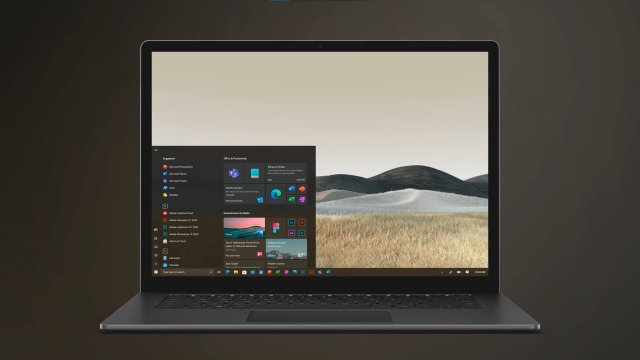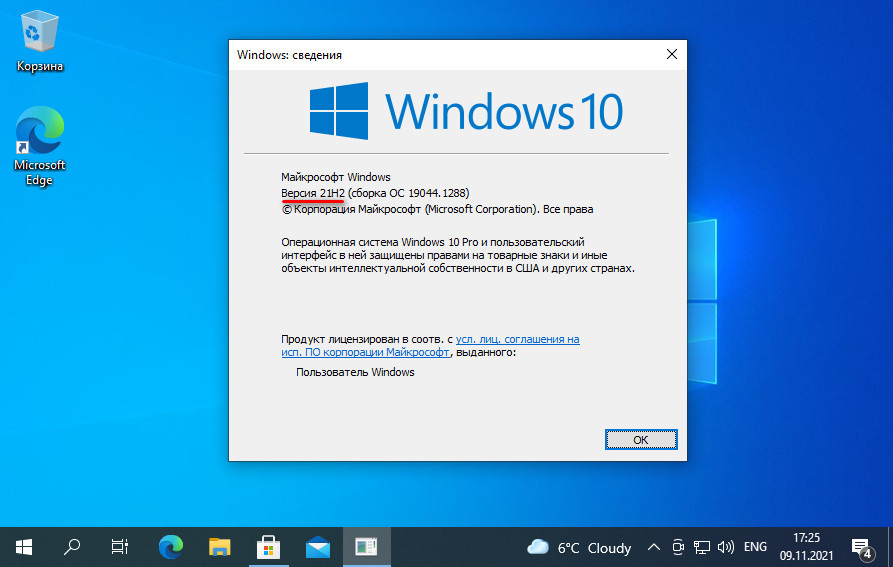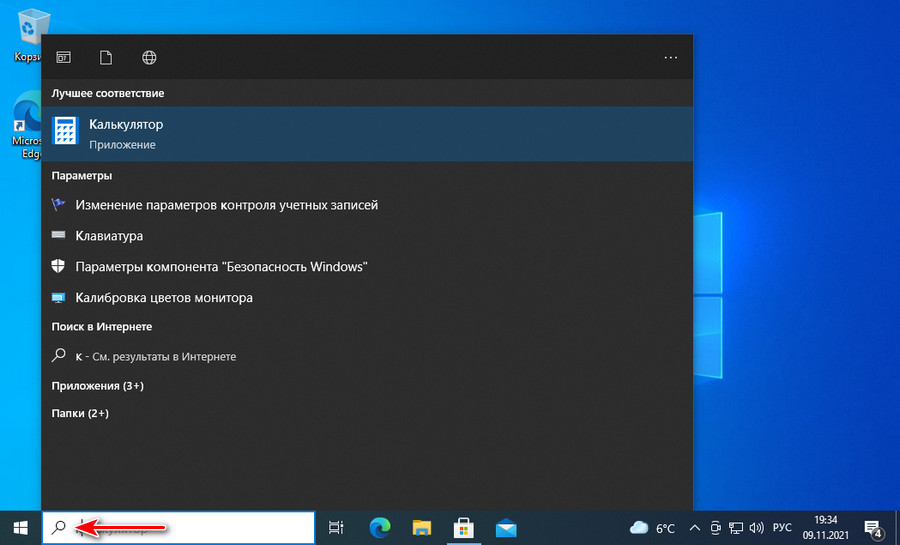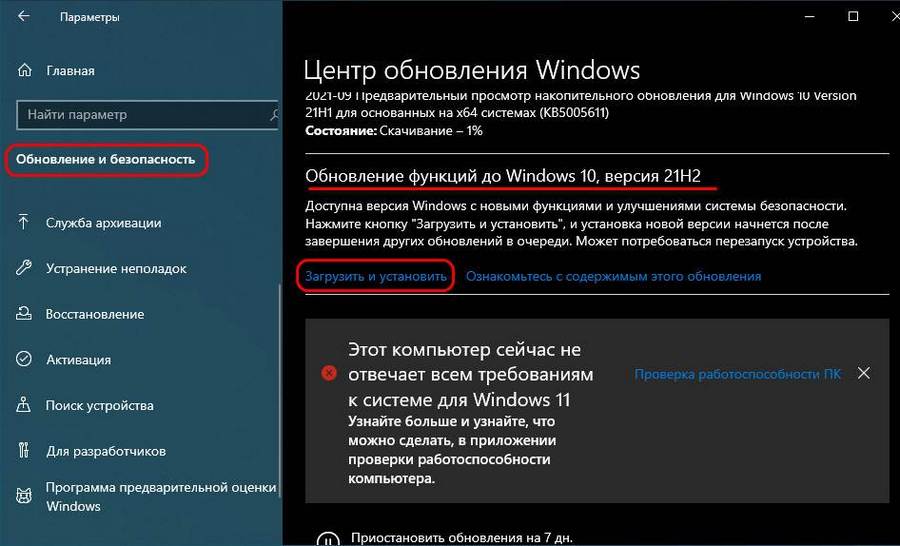Обновление Windows 10 November 2021 Update уже прошло проверку качества, и ожидается, что его развертывание начнется через несколько дней или недель. Последнее крупное обновление для Windows 10 изначально должно было выйти в октябре 2021 года, но Microsoft недавно назвала это обновление функции «ноябрьским обновлением 2021 года».
Как вы, вероятно, знаете, Microsoft сейчас сосредоточена на разработке Windows 11, поэтому вы можете не слишком волноваться по поводу ноябрьского обновления 2021 года (версия 21H2) для Windows 10. Ноябрьское обновление 2021 года будет немного больше, чем накопительный патч обновления с введением нескольких новых дополнительных функций для корпоративных клиентов.
Стоит отметить, что Windows 10 версии 21H2 и Windows 11 версии 21H2 основаны на двух разных версиях платформы. Windows 11 использует гораздо более новую платформу Cobalt, а Windows 10 версии 21H2 основана на старой версии платформы Vibranium, которая была впервые представлена в начале 2020 года.
Для тех, кто не знает, выпуск Vibranium также поддерживает Windows 10 версии 2004, версии 20H2 и версии 21H1. В результате следующее обновление функций будет доставлено в виде накопительного обновления, и пользователям не потребуется устанавливать полное обновление или сборку для обновления до новой версии.
Новые функции Windows 10 November 2021 Update
Обновление функции обеспечит поддержку расширенного стандарта безопасности Wi-Fi под названием «WPA3 H2E». Эта новая версия Wi-Fi обеспечивает лучшую безопасность при подключении по беспроводным соединениям.
Windows Hello для бизнеса поддерживает упрощенные модели развертывания без пароля, что является еще одной функцией, предназначенной для предприятий и позволяет переходить от развертывания к запуску в течение нескольких минут.
Для разработчиков Microsoft представляет поддержку вычислений GPU в подсистеме Windows для Linux (WSL). Она будет использовать Azure IoT Edge для Linux в Windows и включит другие ресурсоемкие рабочие процессы, чтобы помочь пользователям, участвующим в разработке машинного обучения.
Цикл поддержки Windows 10 версии 21H2
Хотя основное внимание по-прежнему уделяется исправлению ошибок и улучшениям в последнем крупном обновлении «May 2021 Update», оно включает поддержку традиционного 18-месячного цикла для пользователей Windows 10 Home и Pro. Она также будет включать 30 месяцев поддержки для клиентов Enterprise и Education.
На данный момент еще не ясно, планирует ли Microsoft добавлять новые функции в операционную систему с будущими накопительными обновлениями.
Тем не менее, Microsoft ранее подтвердила, что собственные приложения Windows 11 также появятся в Windows 10. Microsoft уже начала продвигать переработанный Windows Store для пользователей Windows 10, и приложения, такие как Фотографии и Калькулятор, также претерпевают изменения.
Друзья, вышло обновление Windows 10 November 2021 Update – полугодичное функциональное обновление. Оно сменило версию Windows 10 с 21H1 на 21H2. Ничего интересного это обновление не несёт, оно несущественное. Оно исправляет некоторые ошибки операционной системы и добавляет незначительные функциональные возможности, которые вряд ли заинтересуют большинство из вас. 5 октября 2021 года Microsoft выпустила Windows 11, и компания теперь полностью сосредоточена на новой операционной системе. А для Windows 10 уже определена окончательная дата её поддержки — 14 октября 2025 года. В этом есть и обратная сторона медали: Windows 10 снимает с себя ярлык «вечной беты» и отправляется в разряд стабильных, актуальных, поддерживаемых Microsoft операционных систем. «Вечной бета» Windows 10 больше не будет также из-за перехода на годичный канал поставки функциональных обновлений. Это наверняка обрадует многих из вас, тех, кто предпочёл остаться на Windows 10 и не обновляться до сырой Windows 11. На фоне блеклых новшеств Windows 10 всё же есть одна интересность, опосредовано связанная с 21H2, и о ней мы поговорим в конце. А сначала давайте непосредственно об обновлении November 2021 Update.
Итак, ноябрьское обновление Windows 10 за второе полугодие 2021 года — November 2021 Update, оно же обновление 21H2. Повышает версию Windows 10 до 21H2.
Обновление вносит исправления и улучшения, повышающие производительность и безопасность операционной системы. И также вносит новые функциональные возможности как то:
- Поддержка стандарта WPA3 H2E для улучшения безопасности Wi-Fi;
- Поддержка вычислений на GPU в подсистеме Windows Subsystem for Linux (WSL), а также среде создания Интернета вещей Azure IoT Edge for Linux on Windows (EFLOW);
- Упрощённая модель развёртывания без паролей для Windows Hello for Business;
- Поддержка DirectX 12_2;
- Поддержка DirectStorage — технологии ускорения загрузки данных на SSD NMVe, являющейся частью DirectX. Эта технология есть в Windows 11 и новых консолях Xbox Series X и S. Работает в играх и программах, которые её поддерживают.
Функция TimeLine в представлении задач утратила возможность синхронизации с другими нашими компьютерными устройствами.
Вот такое, друзья, скудное полугодичное обновление Windows 10. Давайте припишем ему ещё хотя бы реализацию тёмной темы в панели внутрисистемного поиска. Это недавняя доработка Microsoft, которая внедряется путём обычных обновлений Windows 10. И эта доработка привносит в панель поиска полноценную тёмную тему оформления, тему с тёмным фоном результатов поиска, тогда как ранее фон был светлым.
Начиная с версии 21H2 Windows 10 будет получать функциональные обновления не дважды в год, как ранее, а только раз в год. И эти обновления будут привязаны к годичным обновлениям Windows 11. Microsoft старается максимально унифицировать механизмы работы над актуальными операционными системами. Следующее функциональное обновление Windows 10 получит только во второй половине 2022 года. Обновлений в первое полугодие более не будет. И это, друзья, хорошая новость для Windows 10: эта операционная система входит в эпоху своей стабильности, оставаясь актуальной, поддерживаемой и Microsoft, сторонними разработчиками. Так что с Windows 10 можно снять ярлык «вечной беты».
Обновление до версии 21H2 не будет производиться автоматически, если у нас ещё поддерживаемая версия Windows 10. О сроках поддержки разных версий смотрим статью «Как узнать дату окончательной поддержки нужной версии Windows 10». Даже если у нас ещё поддерживаемая версия Windows 10, по желанию можем сами обновиться до версии 21H2. Для этого в системном приложении «Параметры» идём по пути «Обновление и безопасность → Центр обновления Windows». Запускаем проверку обновлений, и, если по итогу проверки обновление до 21H2 нам доступно, жмём «Загрузить и установить».
Перед этой процедурой желательно создать точку восстановления или бэкап Windows 10.
Друзья, если обновление недоступно в центре обновления для вашего устройства в числе первых, можете вручную обновиться до версии 21H2 способами кроме центра обновления, приведёнными в статье сайта «Как обновить Windows 10 до последней версии». Ну и также Windows 10 21H2 можно установить с нуля.
Ну и, наконец, друзья, возможно, единственное, что будет интересным многим из вас и, в частности, тем, кто не хочет переходить на Windows 11 вообще. 21H2 – версия Windows 10, зафиксированная в LTSC-выпуске (ранее известный как LTSB) с фиксированным жизненным циклом и долгосрочным обслуживанием, без поставки функциональных обновлений. 16 ноября 2021 года Microsoft выпустила спецвыпуск Windows 10 Enterprise 2021 LTSC. Но у него есть особенности: на этот выпуск не будет распространяться, как полагается операционным системам с долгосрочным обслуживанием, 10 лет поддержки, который включает 5 лет основной поддержки и 5 лет расширенной. У Windows 10 Enterprise 2021 LTSC только основная поддержка на 5 лет, и она закончится 12 января 2027 года. А это значит, друзья, что на поддерживаемой Microsoft «Десятке» можно просидеть не только до 14 октября 2025 года, а до 12 января 2027 года, что дольше на более чем год. Более того, на поддерживаемой «Десятке» можно просидеть аж до 9 января 2029 года, это срок окончания поддержки Windows 10 Enterprise LTSC 2019 с 10-летним жизненным циклом. Но функционально этот выпуск базируется на версии 1809, а, как ни крути, допиленные версии Windows 10 начиная с 2004 и, в частности, 21H2 всё же лучше. О спецвыпуске Windows 10 Enterprise 2021 LTSC, о его возможностях, о том, как его получить, мы сделаем отдельную публикацию со всеми деталями.
Обновление не распространяется автоматически
Компания Microsoft выпустила стабильную версию крупного обновления операционной системы Windows 10 — November 2021 Update, также известного под внутренним названием 21H2.
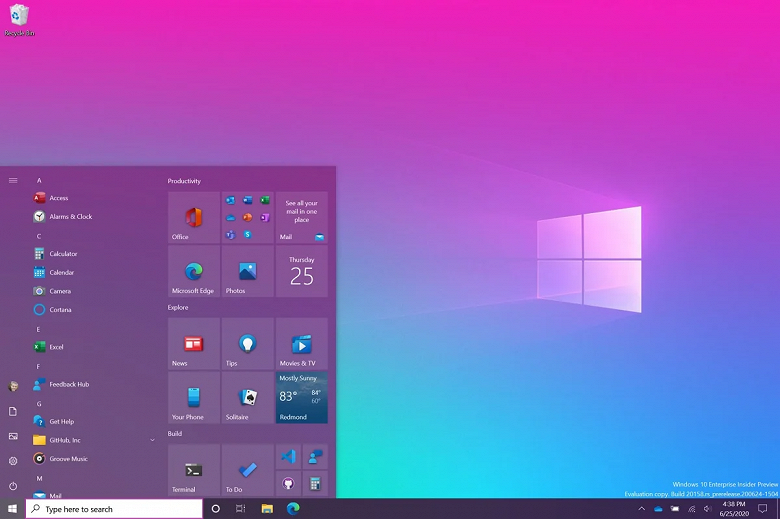
Хотя ранее Microsoft выпускала большие функциональные обновления Windows 10 каждые полгода, с выходом новой операционной системы Windows 11 в октябре, на множество новшеств рассчитывать не приходится. Всё-таки основное своё внимание Microsoft уже перенесла на разработку и развитие Windows 11.
Впрочем, Windows 10 21H2 всё же предоставляет не только исправления и улучшения, но и новые функции. Среди них — поддержка WPA3 H2E, упрощённый вход без пароля с Windows Hello for Business, поддержка вычислений на графическом процессоре в подсистеме Windows для Linux (WSL) и Azure IoT Edge для Linux.
Как и три прошлых крупных обновления — 1909, 20H2 и 21H1, версия 21H2 распространяется в виде пакета активации. Новые функции фактически уже присутствуют в системе в скрытом виде, полученные через промежуточные накопительные обновления, а новый апдейт с номером сборки 19044 их лишь активирует. Таким образом, обновление на новую версию Windows производится буквально за несколько минут. Для этого на ПК должна быть установлена как минимум Windows 10 версии 2004 (майский апдейт 2020 года).
Windows 10 November 2021 Update предлагается как дополнительное обновление — оно будет устанавливаться не автоматически, а только с разрешения пользователя.
16 ноября 2021 в 21:25
| Теги: Windows, Microsoft
| Источник: XDA Developers, MSPowerUser
Microsoft объявила о начале публичного распространения нового обновления для Windows 10 под названием November 2021 Update (версия 21H2). Как и в случае с предыдущими обновлениями, 21H2 представляет собой скорее накопительное обновление для Windows 10 версии 2004, которое приносит несколько незначительных изменений.
Это и не удивительно, ведь совсем недавно состоялся релиз новой операционной системы Windows 11, так что все нововведения теперь будут появляться именно там. Windows 10 продолжит получать обновления вплоть до 2025 года, но каких-либо серьёзных изменений ждать точно не стоит.
May 2020 Update, October 2020 Update, May 2021 Update и November 2021 Update построены на одной кодовой базе, а значит получают одни и те же накопительные обновления. На самом деле все изменения из November 2021 Update уже добавлены в May 2021 Update, правда они находятся в отключённом состоянии, а выпущенное обновление просто их активирует.
Всё это означает, что процесс обновления до November 2021 Update должен занять считанные минуты, а вероятность возникновения каких-либо критических проблем крайне мала. Правда нужно добавить, что это касается только пользователей May 2020 Update, October 2020 Update и May 2021 Update. Если обновляться с более ранних версий Windows 10, то процесс будет абсолютно таким же, как при установке обычного функционального обновления.
Обновление до November 2021 Update (версия 21H2) не будет устанавливаться автоматически. Вместо этого в «Центре обновлений Windows» вы увидите сообщение о доступности новой версии системы, но решение об установке вы можете принять самостоятельно. Если после проверки наличия обновлений соответствующее сообщение не появилось, то, вероятно, обновление для вас заблокировано из-за проблем с совместимостью. Обновление станет доступно, когда Microsoft устранит проблему, которая может возникнуть на вашем устройстве, и снимет блокировку.
Microsoft объявила о начале распространения обновления Windows 10 November 2021 Update (21H2). Вместе с этим разработчики сообщили, что в будущем программная платформа будет получать крупные обновления один раз в год. Аналогичным образом реализуется доставка обновлений в Windows 11. Таким образом, следующее крупное обновление для Windows 10 выйдет только во второй половине 2022 года, а не в мае-июне, как это было прежде.
Источник изображения: Microsoft
«Мы переходим на новый график выпуска обновлений для Windows 10, чтобы соответствовать ритму Windows 11, которая ориентирована на ежегодное получение функциональных обновлений <…> Следующее обновление функций Windows 10 намечено на вторую половину 2022 года. Мы продолжим поддерживать как минимум одну версию Windows 10 до 14 октября 2025 года», — говорится в сообщении Microsoft.
Несмотря на то, что основные планы Microsoft связаны с Windows 11, софтверный гигант ещё достаточно долго будет выпускать функциональные обновления для предыдущей версии платформы. Переход на ежегодный выпуск функциональных обновлений станет хорошей новостью для корпоративных клиентов, которым приходится тестировать выпускаемые Microsoft пакеты на предмет совместимости с используемым оборудованием, прежде чем осуществляется установка на пользовательские устройства. Это изменение также предоставит значительно больше времени для тестирования обновлений в рамках инсайдерской программы, благодаря чему Microsoft сможет устранять максимальное количество ошибок до запуска обновлений в массы.
Если вы заметили ошибку — выделите ее мышью и нажмите CTRL+ENTER.
Этот материал написан посетителем сайта, и за него начислено вознаграждение.
Количество моих блогов про Windows 10, написанных за последние пару лет, уже превысило количество 50 или даже больше экземпляров. Казалось бы, что нового можно писать о Windows, которую многие опытные пользователи знают вдоль и поперек? Но пара факторов обеспечивает меня новыми идеями, а вас — моими новыми блогами и, скорее всего, этот процесс будет еще довольно долгим.
Дальше будет «многобукв» и критики в адрес Microsoft и Windows 10, и если вы хотите перейти сразу к гайду, то промотайте до раздела Практика.
Во-первых, у компании Microsoft еще не было столь изменчивой и текучей операционной системы, как Windows 10. В ней меняется все: постоянно добавляются новые функции, изменяется интерфейс, а бесконечный и безостановочный процесс перемещения настроек из старой доброй «Панели управления» в приложение «Параметры», начавшийся еще в Windows 8, достиг уже почти половины своего пути и может быть даже завершится к выходу Windows 12.
рекомендации
3070 Gigabyte Gaming за 50 тр с началом
MSI 3050 за 25 тр в Ситилинке
3080 дешевле 70 тр — цены снова пошли вниз
3070 Gainward Phantom дешевле 50 тр
13700K дешевле 40 тр в Регарде
16 видов <b>4070 Ti</b> в Ситилинке — все до 100 тр
3060 Gigabyte Gaming за 30 тр с началом
13600K дешевле 30 тр в Регарде
4080 почти за 100тр — дешевле чем по курсу 60
12900K за 40тр с началом в Ситилинке
RTX 4090 за 140 тр в Регарде
Компьютеры от 10 тр в Ситилинке
3060 Ti Gigabyte за 42 тр в Регарде
3070 дешевле 50 тр в Ситилинке
В результате при попытке использовать для новой Windows 10 November 2021 Update гайд, написанный в 2017 или даже в 2019 году, мы все чаще сталкиваемся с тем, что настройки для него уже не находятся на привычном месте. И в лучшем случае он может вовсе не работать, а в худшем случае — нарушать работу системы и вызывать сбои. Проблемой становится и то, что Windows 10 становится все сложнее и сложнее, напоминая собой огромный карточный домик, способный развалиться от пары твиков, неправильной установки или программы, серьезно вмешивающейся в работу системы.
Система стала представлять из себя сложный клубок из сотен работающих процессов, гипервизоров, сидящих на других гипервизорах, модулей телеметрии, следящих за каждым вашим шагом, а вдобавок не забывает показывать вам рекламу. А вот качество исполнения и тестирования кода сильно упало за последние годы, примером чему стали многочисленные проблемы с обновлениями, которые ломают что-то, что чинят потом следующие обновления, ломающие что-то другое в свою очередь и так до бесконечности.
Простой пример, средства ограничения доступа для доступа в интернет отдельных программ и сервисов Microsoft, например, фаерволы simplewall или Comodo Firewall, отлично решающие проблему установки обновлений только тогда, когда это нужно вам и полностью отсекающие потоки телеметрии, стали вызывать сбои Windows, программисты которой, похоже, уже не представляют себе ситуации, что компьютер может быть не подключен к интернету.

Попробуйте, к примеру, запустить средство создания установочной флешки Windows MediaCreationTool без доступа к интернету и получите вот такой сбой по таинственной «неизвестной причине».
Нет ни анализа подключения к интернету, ни повторных попыток подключения, как обычно делают большинство программ, а сразу сбой и ошибка с кодом.
Из этого постепенно сложился второй фактор, который делает современную Windows объектом для новых блогов и постоянным генератором новых идей. Мое отношение к ней за последние годы сильно изменилось, на что повлияло постоянно чтение статей про Windows и ее проблемы, постоянные эксперименты для блогов и, в следствие этого, рост моего «скилла» в этой теме.

А в том, чтобы поддерживать «карточный домик» под названием Windows 10 в стабильном и максимально производительном состоянии минимальными средствами, ведь Windows — это все таки просто инструмент запуска и работы программ и прокладка между нами и нужным нам софтом, что мы стали уже забывать в последние годы.
Мои первые блоги были посвящены попыткам сделать из Windows 10 «идеальную ОС» и приблизить ее по стабильности и потреблению ресурсов к Windows 7, с помощью твиков, тонких настроек, изменений, вносимых в установочный образ и созданию собственных сборок. А теперь я использую метод минимального вмешательства в работу системы затем, чтобы этот «карточный домик» не начал рассыпаться как можно дольше. И сегодня я покажу на практике, как я устанавливаю Windows 10 в 2021 году для себя так, чтобы она работала долго и стабильно.
Практика
В 2021 году не стоит качать Windows 10 из сомнительных мест, а особенно использовать чужие сборки, поэтому идем на официальный сайт Microsoft и скачиваем средство создания носителя MediaCreationTool.
Создаем флешку с помощью MediaCreationTool, выбрав нужную вам редакцию и разрядность.


И драйвер для GeForce GT 1030 с сайта Nvidia. На драйверах Nvidia стоит остановиться поподробнее, ведь в последнее время они не только обзавелись телеметрией, но и заметно распухли, идя в ногу с тенденциями, заданными Windows 10. Папка со скаченным и распакованным драйвером занимает почти 2 ГБ!

Места на диске не столь жаль, как то, что лишние процессы будут грузить процессор и видеокарту, повышая общий инпут лаг системы, который становится все хуже и хуже. Избавится от телеметрии, GeForce Experience и прочего хлама можно как вручную, так и с помощью удобной утилиты NVSlimmer, скачать которую можно с сайта guru3d.com.
При запуске указываем утилите путь к драйверам (не распакованным).
Утилита покажет список компонентов драйверов, выбрать которые можно галочками.
Я оставляю аудиодрайвер, PhysX и средства работы с несколькими мониторами.
Утилита перепаковывает драйвер. После его распаковки объем уменьшился до 1.3 ГБ, но главное — исчезли папки с многочисленным мусором.
Драйвер корректно устанавливается и работает. При установке даже нет возможности выбора GeForce Experience.

Теперь, когда драйвера скачаны, стоит подумать, как вы будете отключать интернет на время установки Windows 10. Это можно сделать, обесточив роутер, выдернув LAN кабель из ПК или отключив сетевую карту в BIOS.

Далее устанавливаем Windows 10, выбрав нужный диск, если в вашем ПК несколько дисков, лучше отключить их, оставив только системный. Процесс можно заметно ускорить, используя быструю флешку, а сделать его еще быстрее можно с помощью утилиты WinNTSetup, про которую я писал в гайде «Быстрый способ установить Windows 10 и 11 на второй SSD из-под работающей Windows«. Далее мы видим окно первичной настройки ОС и начинаем с выбора языка.
Даже если вы не отключали интернет перед установкой и доверите установить драйвера Windows 10, стоит создать локальную учетную запись.
Система уже ругается на отсутствие интернета.
Параметры конфиденциальности переключаем для максимальной производительности системы.
Создаем учетную запись, придумываем пароль и ответы на контрольные вопросы и установка почти завершена.
Ждем, пока система установит драйвера или ставим их вручную, если отключали интернет. На материнскую плату.
Сетевую карту.
И аудиоконтроллер. В конце — драйвера на видеокарту. В вашем случае набор драйверов может быть более обширным.
Теперь перезагружаемся и включаем интернет. Многих пользователей раздражает необходимость каждый раз вводить пароль при запуске Windows 10, а способ его отключить Microsoft делает все сложнее. Но есть утилита от разработчиков из Microsoft, Autologon, которая постоянно обновляется и позволяет отключить ввод пароля в один клик.
Обновляем систему, скачивая все необходимые обновления и после приостанавливаем их на неделю, что даст возможность избежать самых проблемных обновлений, но сохранит безопасность ПК. После этого проходим активацию системы.

Теперь стоит сделать некоторые настройки для уменьшения занимаемого Windows 10 места на диске и сделать ее бекап, например, с помощью утилиты Acronis True Image. Для начала отключаем гибернацию, мало кому нужную в наше время, когда почти у всех есть SSD. Для этого вводим команду powercfg -h off в командную строку, запустив ее от Администратора.
Уменьшаем файл подкачки до 800 МБ, перейдя в «Параметры — Система — Дополнительные параметры системы — Быстродействие». Совсем отключать файл подкачки бессмысленно и чревато сбоями софта.
Теперь стоит сделать образ системы и в случае сбоя ОС или последующей переустановки мы получим почти готовую к работе систему с полностью установленными драйверами, но пока без софта, который и мог быть причиной сбоя. При этом никаких важных изменений в систему еще не внесено. Образ Windows 10 весит всего 5.12 ГБ после снятия его Acronis True Image.

Теперь можно приступить к более тонкой настройке системы. Первым делом я обычно добавляю в исключения Microsoft Defender диски, заполненные играми и данными, чтобы не тормозить работу системы долгими проверками.
Если у вас установлены две Windows, то стоит удалить букву у системного диска второй Windows в «Управлении дисками», исключив возможность перекрестных сбоев или заражения вирусами и троянами.
Теперь стоит пройтись по настройкам системы, выжав из нее максимальную производительность, но не трогая ничего критичного и не ломая ее твикерами.
Проверяем конфиденциальность и отключаем все галочки.
Диагностика и отзывы — отключаем запросы.
Отключаем «Журнал действий».
Отключаем работу приложений в фоне .
По желанию отключаем Xbox Game Bar и «Игровой режим».
Отключаем «Оптимизацию доставки».
Если вам не нужна защита системы, проверяем ее состояние. Ее отключение чуть ускоряет работу ПК.
Убираем лишнее из «Автозагрузки».
По желанию удаляем самые прожорливые предустановленные приложения, например, OneDrive.
Настраиваем значки на панели управления, если нужно.
Убираем раздражающие и замедляющие ПК элементы с панели задач.
Ну вот и все. Настройка системы закончена, теперь можно приступать к установке необходимого софта, подождать, пока ОС создаст кеш всех запускаемых приложений и проведет необходимые фоновые задачи самообслуживания. Осталось настроить внешний вид и параметры энергопотребления и после этого создать еще один образ системы, на этот раз после распаковки которого вы получите полностью готовую к работе систему.
При таком способе настройки вы получаете идеально работающую систему, ведь никаких глубоких твиков не производилось. Как показала практика, именно такие системы с Windows 10 показывают наиболее стабильную и долгую работу без нужды в переустановке. Главное — не мешать нашему «карточному домику» делать самообслуживание и не сломать его дополнительным софтом или играми.
Для создания образов системы и установки игр удобно иметь дополнительный объемный SSD, скорость которого не так критична, как для системного, например, Samsung 870 EVO (MZ-77E1T0BW) из Регарда, с интерфейсом SATA III и оптимальным объемом в 1 ТБ. А вот под систему хватит и небольшого, но быстрого NVMe SSD на 250 ГБ, например, Samsung 970 EVO Plus (MZ-V7S250BW).
Пишите в комментарии, а какие еще настройки вы применяете при установке Windows?
Этот материал написан посетителем сайта, и за него начислено вознаграждение.
Помимо исправлений в работе системы, Windows 10 версии 21H2 активирует на ПК пользователей ряд новых функций, ориентированных на производительность и безопасность. Об этом говорится в блоге Microsoft. В частности, среди них будут следующие изменения:
- Появится поддержка стандартов WPA3 H2E для повышения безопасности Wi-Fi;
- Windows Hello for Business получит упрощенный вход без пароля для более быстрого запуска;
- Будет добавлена поддержка вычислений на графическом процессоре в подсистеме Windows для Linux (WSL) и Azure IoT Edge для Linux в развертываниях Windows (EFLOW) для машинного обучения и других рабочих процессов с интенсивными вычислениями.
Microsoft также сообщила о новой периодичности выпуска апдейтов Windows 10. Теперь компания будет публиковать обновления Windows 10 один раз в год, а не два раза в год, как раньше. Такое решение принято, чтобы синхронизировать расписания обновлений Windows 10 с Windows 11, которая также будет получать основные обновления один раз в год.
Фото: Microsoft
Как загрузить ноябрьское обновление Windows 10
Обновление Windows 10 November 2021 Update (21H2) доступно для обладателей ПК, которые работают как минимум под управлением версии May 2020 Update — майский апдейт, также известный как «версия 2004».
Для установки обновления, нужно сначала открыть настройки Центра обновления Windows («Настройки» —> «Обновление и безопасность» —> «Центр обновления Windows») и выбрать «Проверить наличие обновлений». Если обновление появится, вы можете просто выбрать «Скачать и установить». Когда загрузка будет завершена и обновление будет готово к установке, система уведомит вас, и вы сможете выбрать удобное время для завершения установки и перезагрузки устройства.
Галерея скидок на Windows и полезное оборудование
Это тоже интересно:
Хотите первыми узнавать о продуктах Microsoft? — Нажмите на кнопку подписки
Вот и началась общая раздача ноябрьских обновлений WIndows 10 21H2. Хоть это и громкое заявление, но по факту это обновление особо не привносит изменений в ОС и является довольно небольшим.
Помимо основных улучшений обновление несет в себе исправления безопасности и общее повышение производительности. Все ранее перечисленные Microsoft функции включены в 21H2:
-
поддержка стандартов WPA3 H2E для повышенной безопасности Wi-Fi;
-
Windows Hello для бизнеса с новым методом развертывания (доверие к облаку) для поддержки упрощенных развертываний без пароля и запуску в течение нескольких минут;
-
поддержка вычислений на графическом процессоре в подсистеме Windows для Linux (WSL) и Azure IoT Edge для Linux в развертываниях Windows (EFLOW) для машинного обучения и других рабочих процессов с интенсивными вычислениями.
Плюс еще к этому добавилось:
-
Упрощённая модель развёртывания без паролей для Windows Hello for Business;
-
Поддержка DirectX 12_2;
-
Поддержка DirectStorage — технологии ускорения загрузки данных на SSD NMVe, являющейся частью DirectX. Эта технология есть в Windows 11 и новых консолях Xbox Series X и S.
В остальном пользователи могут довольствоваться небольшими косметическими изменениями. Например, темной темой для результатов внутрисистемного поиска. Раньше они появлялись на светлом фоне, теперь полностью темные. Кроме этого, был изменен график обновлений — теперь они будут выходить один раз в год вместо вместо двух. Поэтому раньше второй половины 2022 года обновлений на Windows 10 не стоит ждать.
Получить это обновление можно тремя способами. Первый самый простой — через “Центр обновления” в ОС, второй — через официальную страницу, третий — через утилиту Media Creation Tool. Путь к ней также ведет на официальный сайт Microsoft.
Самое интересное в этом обновлении — Microsoft выпустила спецвыпуск Windows 10 Enterprise 2021 LTSC. Это Windows 10, зафиксированная в LTSC-выпуске (ранее известный как LTSB). Выпуск с фиксированным жизненным циклом и долгосрочным обслуживанием, без поставки функциональных обновлений. Особенность его в том, что на него не будет 10 лет поддержки, где 5 лет основной поддержки и 5 лет расширенной. У этого выпуска всего 5 лет основной поддержки. Правда, закончится она 12 января 2027 года, что на примерно на 1.5 года больше обычной Windows 10. Поддержка стандартных версий ОС заканчивается 14 октября 2025 года.